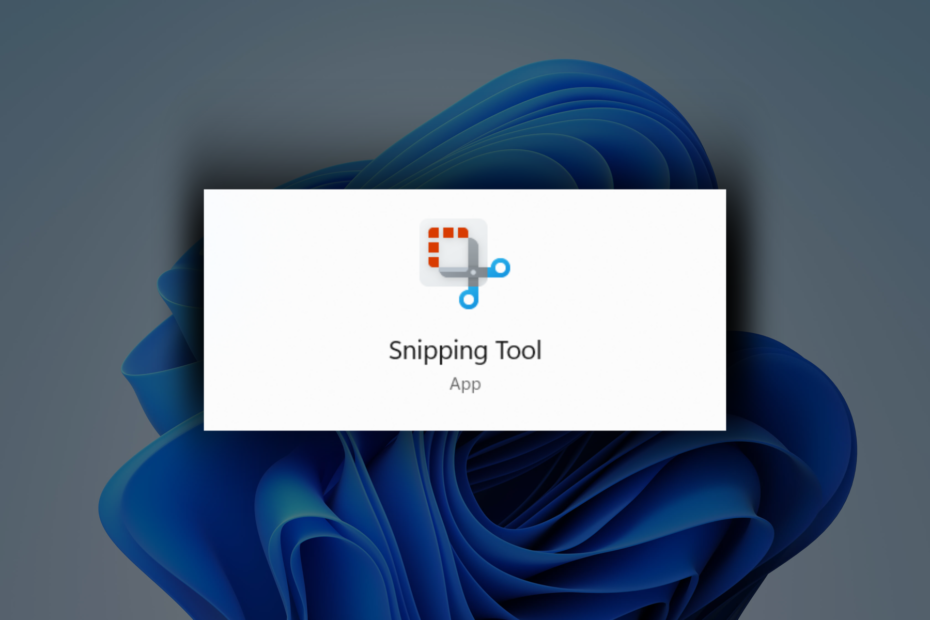Korzystanie z myszy jest wygodne dla wielu użytkowników
- Narzędzie Wycinanie i szkicowanie zostało wprowadzone w systemie Windows 10 jako uaktualnienie starszego narzędzia Wycinanie.
- Funkcja linijki narzędzia może być obracana za pomocą myszy lub touchpada laptopa; pokażemy Ci, jak to zrobić w przewodniku.
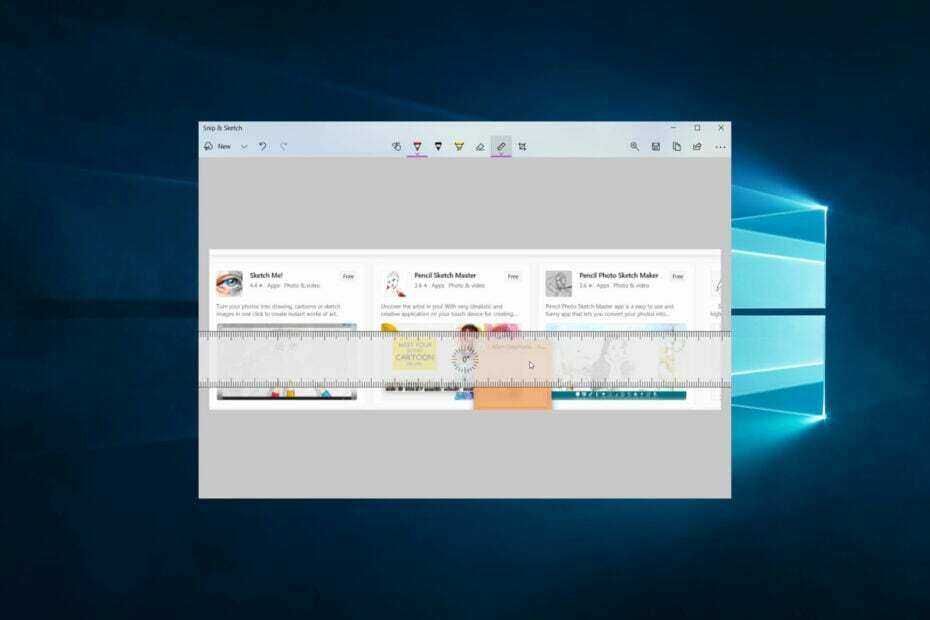
XZAINSTALUJ KLIKAJĄC POBIERZ PLIK
- Pobierz DriverFix (zweryfikowany plik do pobrania).
- Kliknij Rozpocznij skanowanie znaleźć wszystkie problematyczne sterowniki.
- Kliknij Zaktualizuj sterowniki aby uzyskać nowe wersje i uniknąć awarii systemu.
- DriverFix został pobrany przez 0 czytelników w tym miesiącu.
W tym przewodniku omawiamy narzędzie Microsoft Snip and Sketch wydane dla systemu Windows 10 i pokazujemy, jak obracać linijkę w aplikacji.
Oczywiście zrzuty ekranu i adnotacje są przydatne dla wielu osób. Stąd aplikacje realizujące te funkcje są dość popularne. Chociaż Snip and Sketch nie jest najbardziej znany, pełni pewną funkcję. Więc przejdźmy do tego.
Narzędzie do wycinania i Snip & Sketch to nie to samo. Starszy program MS, Snipping Tool, był początkowo dostępny w systemie Windows Vista. Możesz za jego pomocą wykonać zrzut ekranu pulpitu, ale nie ma on opcji adnotacji ani udostępniania.
Nowszy program, Snip and Sketch, zadebiutował w systemie Windows 10. Zawiera wszystkie funkcje narzędzia Snipping Tool oprócz opcji adnotacji i udostępniania.
Jak obrócić linijkę w Snip and Sketch?
1. Korzystanie z myszy
- Uruchom narzędzie Wycinanie i szkicowanie i zrób zrzut ekranu.
- Kliknij na Linijka na pasku narzędzi aplikacji, a na zrzucie ekranu pojawi się linijka.

- Umieść kursor myszy nad linijką i przewijaj kółkiem przewijania w górę lub w dół, aby ją obrócić.

2. Korzystanie z touchpada
- Uruchom narzędzie Wycinanie i szkicowanie i zrób zrzut ekranu.
- Kliknij na Linijka na pasku narzędzi aplikacji, a na zrzucie ekranu pojawi się linijka.

- Ustaw kursor na linijce, umieść dwa palce na touchpadzie i przeciągnij je w górę lub w dół, aby obrócić linijkę.

- Puść palce, gdy kąt obrotu jest zadowalający.
- Jak polubić komentarz w Microsoft Word
- Jak domyślnie wyłączyć podpisywanie SMB w systemie Windows 11
- Jak całkowicie odinstalować Spotify w systemie Windows 11
- Błąd wykonania 7: Brak pamięci [Poprawka]
- Jak przetestować i wyregulować mikrofon w systemie Windows 10
Twoje preferencje określą sposób obracania linijki w Snip i Sketch. Na przykład pierwszy sposób jest prawdopodobnie najprostszy, jeśli używasz myszy.
Mamy jednak nadzieję, że jedno z omawianych rozwiązań przypadnie Ci do gustu. Więc napisz do nas za pomocą sekcji komentarzy i daj nam znać preferowaną opcję.
Nadal masz problemy? Napraw je za pomocą tego narzędzia:
SPONSOROWANE
Niektóre problemy związane ze sterownikami można rozwiązać szybciej za pomocą dedykowanego narzędzia. Jeśli nadal masz problemy ze sterownikami, po prostu je pobierz DriverFix i uruchom go za pomocą kilku kliknięć. Następnie pozwól mu przejąć kontrolę i naprawić wszystkie błędy w mgnieniu oka!